タブレットでAmazonプライムビデオを倍速で見たいのに、公式アプリでは設定できず困っている方は多いはずです。
さらに機種ごとの違いやブラウザ・拡張の選択肢が分かりにくく、試しては止まるといったストレスも起こりがちです。
この記事ではAndroid・iPad・Fireタブレットそれぞれで実際に動く手順と、よくあるトラブル対策を実機ベースでわかりやすく解説します。
ブラウザ経由や拡張機能、ショートカット、外部機器経由といった具体的な方法を実践順に示し、優先順位も提示します。
また再生が止まる場合や音声と字幕のズレ、アカウント・規約上の注意点、拡張機能の安全性についても触れるので安心して進められます。
まずは自分の端末で使える手法を見つけて、快適な倍速視聴を始めましょう。
Amazonプライムビデオ倍速タブレットでの実現方法

タブレットでAmazonプライムビデオを倍速再生する方法は、端末やアプリの制約によって変わります。
ここでは公式アプリの制限から、ブラウザや外部機器を使った実践的な手法まで、使いやすい順にご案内します。
公式アプリの制限
まず結論として、Amazonプライムビデオの公式アプリは多くのタブレットで再生速度を自由に変更する機能を提供していません。
Android版やFireタブレット版の公式アプリでは、標準的に1倍速の再生が前提となっている場合が多いです。
最近は一部デバイスでセクション単位の速度調整が追加されることもありますが、端末やアプリのバージョン差により利用可否が変わります。
ブラウザ経由の一般手法
公式アプリがダメなら、Webブラウザ経由での再生が現実的な代替手段になります。
多くのモバイルブラウザは拡張機能やデベロッパーツールを通じて再生速度を制御できますので、まずはブラウザでPC版サイトを表示してみてください。
- PC版サイト表示への切替
- 動画速度を変更できる拡張機能の導入
- ブラウザのデスクトップモードでの再生
この方法は設定にやや手間がかかりますが、多くのタブレットで動作します。
Kiwi Browser+拡張機能事例
Android系タブレットでは、Kiwi Browserを使うとChrome拡張機能を導入できます。
代表的な拡張機能としてVideo Speed Controllerがあり、これを使うと細かな速度調整が可能になります。
| 拡張機能 | 主な特徴 |
|---|---|
| Video Speed Controller | 速度調整のUIを表示 |
| Enhancer for YouTube | ホットキーやショートカット対応 |
Kiwiと拡張機能の組み合わせは比較的安定していますが、Amazonがサイト構造を変えると動作しなくなる場合があります。
iPad向けショートカット活用法
iPadではSafariの制約が強いため、Appleのショートカットアプリを使った自動化が有効です。
たとえばSafariでPC版サイトを表示し、JavaScriptを実行して再生速度を変更するショートカットを作成できます。
手順はやや技術的ですが、一度作ればタップ一つで速度変更が可能になります。
Fireタブレットでの特例対応
FireタブレットはAmazonエコシステムに最適化されている反面、公式アプリの制約が特に強いデバイスです。
そのため、ブラウザをサイドロードして利用する方法が有効で、特にAPKでKiwiや別のChromium系ブラウザを導入すると選択肢が広がります。
ただしサイドロードは自己責任となり、セキュリティ面や保証の観点から注意が必要です。
外部機器経由の再生(PC/Fire TV Stick)
最も確実で簡単な方法は、PCやFire TV Stick側で再生速度をコントロールしてタブレットへ出力する手法です。
PCでブラウザ拡張を使って速度を変え、その画面をHDMIやリモート機能で表示するのが代表例です。
またFire TV StickにPCやサーバーから映像を送る方式なら、テレビなど大画面で快適に倍速再生を楽しめます。
どの方法を選ぶかは手元の機材と求める操作性次第です。
Androidタブレットでの実践手順
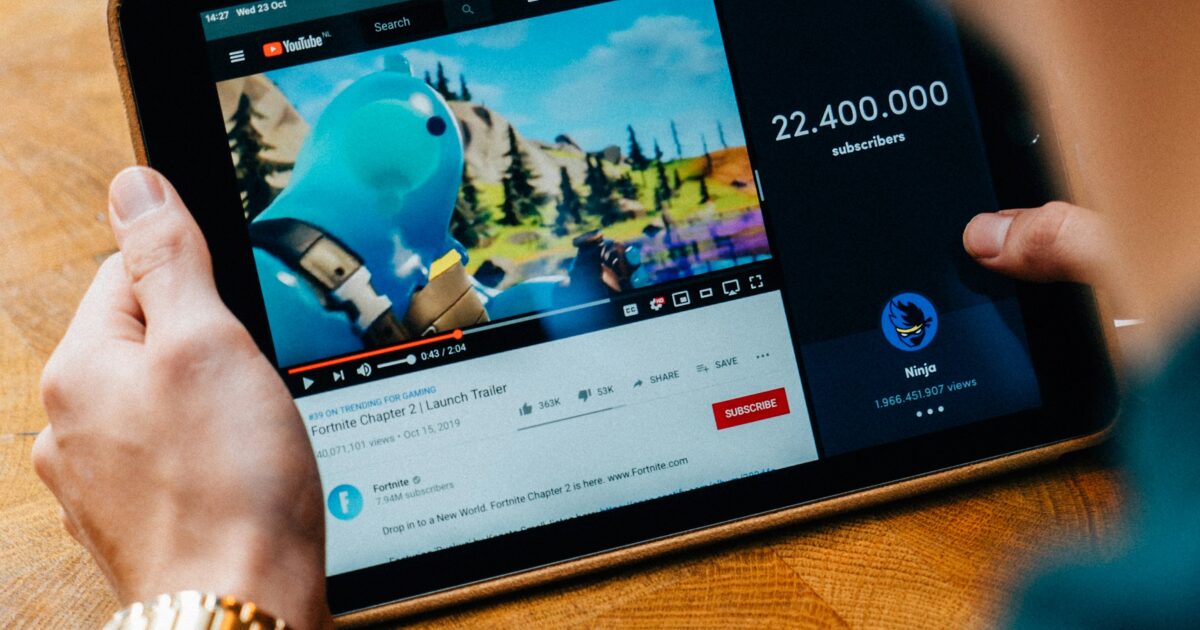
AndroidタブレットでAmazonプライムビデオを倍速再生するには、公式アプリの制約を回避する必要があります。
ここではKiwi Browserと拡張機能を組み合わせた現実的な手順を、初心者にもわかりやすく解説します。
Kiwi Browserの導入
まずはKiwi Browserをインストールします。
Google Playから直接インストールするか、公式サイトからAPKを取得してください。
インストール後、一度ブラウザを起動して基本設定を済ませます。
広告ブロックやプライバシー設定は後で調整できますが、まずは動作確認を優先してください。
Video Speed Controller追加
Kiwi BrowserはChrome拡張をサポートするため、Video Speed Controller拡張を導入できます。
Chromeウェブストアにアクセスし、拡張機能をKiwiに追加してください。
インストール後は拡張機能のアイコンを表示させ、動作確認を行います。
| 項目 | 内容 |
|---|---|
| 拡張機能名 | Video Speed Controller |
| 入手場所 | Chromeウェブストア |
| 必要ブラウザ | Kiwi Browser |
| 主な機能 | 再生速度のショートカット変更 |
拡張機能の権限確認は必ず行ってください、特にメディアの制御に関する権限は注意が必要です。
PC版サイト表示の切替
AmazonプライムビデオのPC版サイトを表示すると、HTML5プレーヤーが使われやすくなります。
Kiwi Browserのメニューから「デスクトップサイトを表示」を選択してください。
- デスクトップサイトを表示
- ページのリロード
- ログインの再確認
PC版に切り替えたら、プレーヤーがHTML5ベースになっているかを確認してください。
再生速度変更操作
再生する動画ページを開いたら、Video Speed Controllerの操作パネルを表示します。
パネル上でプリセットの速度を選ぶか、キーボードショートカットで細かく調整できます。
おすすめのショートカットは「Shift + >」で速度アップ、「Shift +
タブレットで操作する場合は、拡張のオプションでタップ用のコントロールを有効化すると便利です。
速度変更後は音声や字幕の同期を必ず確認してください、必要なら微調整を行ってください。
iPadでの実践手順

iPadではアプリ版Amazonプライムビデオに再生速度変更の機能がないため、ブラウザや外部機器を使うのが現実的な対処法です。
ここではショートカットでの疑似自動化、サードパーティブラウザの活用、AirPlayやMacを使った外部再生の方法を順を追って説明します。
ショートカット作成
まずはショートカットアプリを使って、SafariでPrime Videoを開き、ページ上でJavaScriptを実行する流れを作ります。
ショートカットの基本はURLを開くアクションと、Safariの共有シートから「WebページでJavaScriptを実行」アクションを呼び出すことです。
実行するJavaScriptは動画要素を指定して再生速度を変えるシンプルな一行で済みます。
例としては次のようなスクリプトが使えます。
document.querySelector(‘video’).playbackRate = 1.5;。
このショートカットをホーム画面に追加すれば、ワンタップで指定した速度に切り替えられますが、ページ構造の変化で動作が不安定になる場合もある点にご注意ください。
サードパーティブラウザ併用
iOSでは全ブラウザがWebKitに基づくため、拡張機能の自由度は限定されますが、ユーザースクリプトや独自の再生コントロールを持つブラウザは有用です。
以下は検討に値するブラウザの例です。
- iCab Mobile
- Aloha Browser
- Brave
これらはユーザースクリプトの追加や動画プレビュー機能があり、ページ上でvideo要素を操作する仕組みが用意されているものがあるので、試してみてください。
外部端末連携(AirPlay/Mac)
iPadから外部機器へ映像を送る方法は再生環境を変えて速度調整を可能にする現実的な手段です。
AirPlayを使えばApple TVやAirPlay対応機器で再生し、別途接続した機器で速度調整できるケースがあります。
| 接続先 | 特徴 |
|---|---|
| Apple TV | AirPlayによるミラーリングまたはネイティブアプリ再生 |
| Mac | ブラウザでPC版サイトを開き拡張機能で制御 |
| Chromecast互換機器 | キャスト先での再生制御が可能な場合あり |
特にMacと組み合わせれば、Mac側のブラウザでVideo Speed Controllerなどの拡張機能を使って細かい速度調整ができます。
AirPlay利用時は遅延や同期の問題が出ることがあるため、音声と映像の差異を確認しつつ使ってください。
Fireタブレット固有の設定と回避策

Fireタブレットは安価で扱いやすい反面、独自仕様のためにAmazonプライムビデオの機能が制限されることが多いです。
ここではアプリ版の制限確認から、サイドロードによる回避策、ブラウザ利用時の具体的な操作手順までをわかりやすく解説します。
アプリ版の制限確認
まずは公式アプリでどこまでできるかを確認するのが基本です。
Fireタブレット向けのAmazonプライムビデオアプリはアップデートや端末世代によって機能差があります。
倍速再生が正式対応していない場合は、アプリ側で速度を変更できない設計になっています。
| 制限 | 影響 |
|---|---|
| 倍速機能なし | 再生速度変更不可 |
| 拡張機能非対応 | ブラウザ拡張利用不可能 |
| ユーザーエージェント固定 | PC版表示切替が難しい |
上表で示した通り、まずは現状の制限を把握すると対応方針が立てやすくなります。
サイドロードブラウザ導入
アプリ版で対応できない場合は、サイドロードでブラウザを入れて回避する手があります。
ここでは代表的な手順を箇条書きで示しますので、順番に進めてください。
- 設定から不明ソース許可
- ブラウザAPKをダウンロード
- インストール実行
- 権限を確認
- ブラウザを起動してサイトへ移動
注意点として、サイドロードはセキュリティリスクを伴うため信頼できる配布元を選んでください。
またFire OSのバージョンによってインストール手順が少し異なる場合がありますので、端末の説明書や公式フォーラムも参照すると安心です。
ブラウザ利用時の操作手順
サイドロードしたブラウザでプライムビデオを再生する際は、いくつかの手順を踏むと安定して倍速再生が行えます。
まずはブラウザの設定からPC版サイト表示に切り替えると、拡張機能やデスクトップ向けUIが利用可能になります。
次に、Video Speed Controllerのような再生速度変更拡張機能を導入すると、細かい速度調整がしやすくなります。
再生がカクつく場合は画質を落とすか、キャッシュをクリアしてから再試行してください。
字幕や音声がずれることがありますので、その場合は一度再読み込みしてから速度を微調整すると同期が回復しやすいです。
最後に、著作権や利用規約には注意して利用してください、アカウント停止のリスクを避けるためです。
トラブル対策と利用上の注意

タブレットで倍速再生を試すと、思わぬトラブルに遭遇することがあります。
ここでは再生が止まる問題や音声と字幕のズレ、規約面とセキュリティの注意点を実践的に解説します。
再生が止まる場合の対処
倍速再生で映像が途中で止まったり、再生が途切れる原因は複数あります。
まずは軽い対処から順に試すのが効率的です。
- インターネット接続の確認
- ブラウザのキャッシュ削除
- 別のブラウザでの再生
- 端末の再起動
- 動画品質を下げる
モバイル回線や不安定なWi‑Fiではバッファが追いつかず停止することが多いです。
まずは接続環境を安定させ、可能であれば有線に近い環境で試してください。
ブラウザ側の問題であれば、キャッシュクリアや拡張機能の一時無効化で直ることが多いです。
音声と字幕の同期ズレ対策
倍速再生にすると音声と字幕の同期がずれるケースがあります。
ズレは再生エンジンと字幕レンダリングのタイミング差が原因になることが多いです。
| 原因 | 対策 |
|---|---|
| ネットワーク遅延 端末の処理負荷 |
再読み込み バックグラウンドアプリ停止 |
| ブラウザの字幕処理不一致 拡張機能の干渉 |
拡張機能を無効化 別の再生方法を試す |
| 元ファイルの字幕タイムコード問題 | 別字幕の利用 公式アプリでの再生確認 |
表の対策を順に試して、改善が見られない場合は別の端末で確認してください。
どうしても改善しない場合は、一時的に字幕をオフにして音声だけで視聴するのも一手です。
アカウントと利用規約上の注意
Amazonの利用規約は随時更新されるため、外部ツールを使う前には最新の規約を確認してください。
公式アプリ以外の方法での再生や、拡張機能による不正な改変が禁止されている場合があります。
規約違反と判断される行為は、アカウント停止などのリスクにつながる可能性がある点は留意してください。
また、複数端末で同時に視聴する場合の制限や地域差にも注意が必要です。
拡張機能とセキュリティの注意
ブラウザ拡張機能は便利ですが、権限が強すぎるものや出所不明のものは避けるべきです。
インストール前にレビューや開発者情報を確認し、公式ストア経由であるかを確認してください。
拡張機能はページの内容にアクセスできるため、ログイン情報や視聴データが漏洩するリスクがあります。
疑わしい動作を見つけたら即座に無効化し、必要であれば削除してパスワードを変更してください。
定期的に拡張機能を見直し、不要な権限を持つものは削除する習慣をつけると安全です。
実行優先順位と次の一手

まずは利用端末と目的を整理し、最優先で解決したい点を決めてください。
公式アプリで倍速が使えない場合は、まずブラウザ経由での再生を試すことをおすすめします。
Android端末を使うなら、Kiwi BrowserにVideo Speed Controllerを入れて動作確認を行ってください。
iPadはショートカットやAirPlayを検討し、MacやApple TVでの再生も含めて検証してください。
Fireタブレットはサイドロードブラウザや外部機器経由での回避が現実的です。
どの方法でもまず短いクリップで再生・音声同期・字幕表示を確認し、問題がなければ本編視聴に移ってください。
最後に、拡張機能の権限や利用規約に注意し、必要なら別の手段を用意してから本格導入してください。

